Compara 1c rapoarte
Considerăm că modul de a compara între 1C 2 raport fără peering în fiecare figură, și o comparație automată construit în 1C. De asemenea, ia în considerare modul în care puteți salva setările pentru rapoarte în 1C pentru mai ușor și rapid de încărcare-le. Comparați fișierele din 1C.
În acest articol vom vorbi despre rapoartele de comparație în 1C, de asemenea, pentru a păstra setările în înregistrările 1C. În principiu, tot ceea ce voi spune astăzi este potrivit pentru orice aplicație de pe platforma 1C 8.2 și pentru toate tipurile de rapoarte.
Pe caracteristicile user-friendly a rapoartelor în comparație 1C puțini oameni știu. În același timp, suntem adesea se confruntă cu necesitatea de a compara rapoarte pentru aceeași perioadă, dar la momente diferite formate. De exemplu, unele informații de utilizator modificat retroactiv pentru perioadele anterioare. Și noi, atunci, încercăm să înțelegem ce sa schimbat și ce anume este ea afectată, și de ce suntem acum, cifrele nu dansează. Da, să ia aceeași situație tipică de lucru, atunci când decidem documente comerciale pereprovesti pentru ultimele două luni. În acest caz, noi, de asemenea, poate nu strica sa afle ce sa schimbat de la cele de manipulare noastre.
ReWire instrumente în acest articol, nu voi. Dar eu voi arăta un simplu exemplu de modul în care se poate compara rapoarte identice în 1C. Deci, du-te la raportul, „vânzări“.
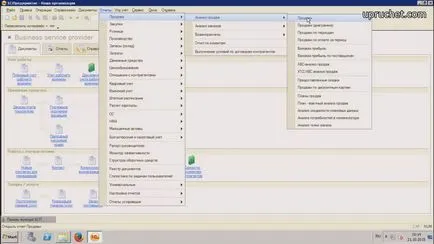

Salvați raportul,
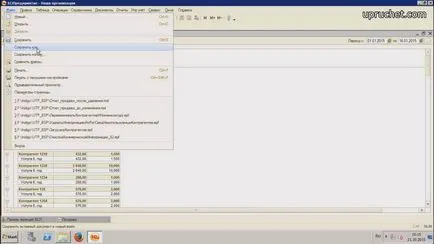
nota, nu în Excel, și în MXL (aceasta este formatul care oferă 1C în mod implicit). Să ne numim „Otchet_prodazhi_do_izmeneniya.mxl“ fișier.
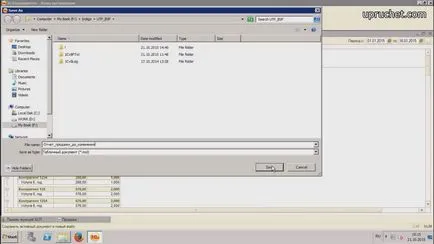
„Vânzările de bunuri și servicii,“ Acum du-te la documente.
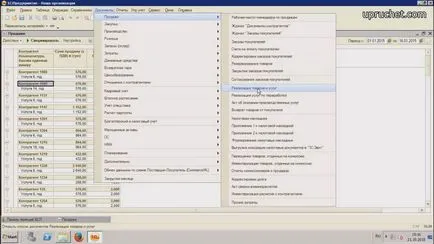

pentru a vedea ce documente se încadrează în gama noastră de raport. Nu fi surprins de faptul că punerea în aplicare a instrumentelor atât de mici în comparație cu vânzări. Baza de date - are propriile sale specifice.

Du-te la unul dintre documentele - Realizarea
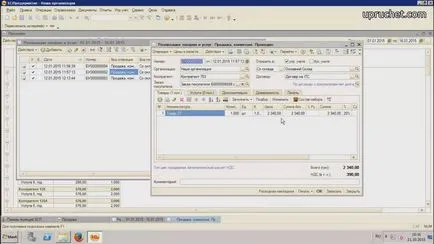
și de a schimba prețul cel mai mare.
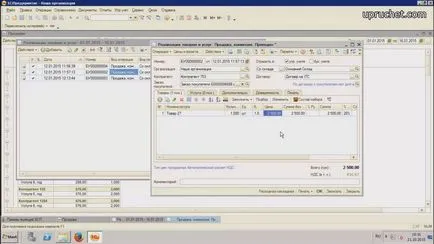
Derulăm. Vânzări remodela raport. Acum salvați ca „Otchet_prodazhi_posle_izmeneniya.mxl“.
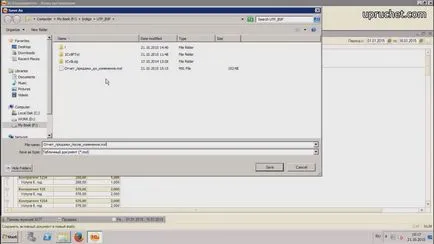
De asemenea, permiteți-ne, pentru interesul, chiar eșecul de a face punerea în aplicare nostru pentru a vedea modul în care comparația îndeplinește situația.
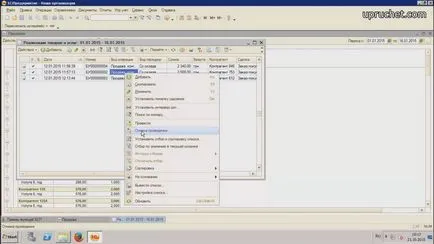
"Create" din nou. Și salvați rapoarte ca „Otchet_prodazhi_posle_udaleniya.mxl“. Acum du-te la „File> Compara fișiere.“
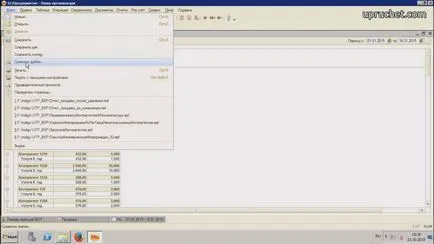
Primul fișier, selectați „do_izmeneniya“ al doilea „Posle_izmeneniya“ și faceți clic pe „OK“.
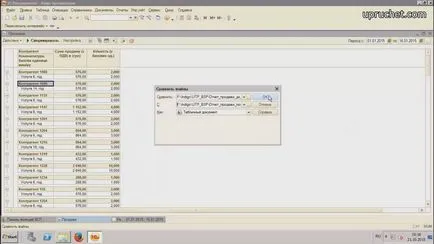
Vă rugăm să rețineți că modificările sunt evidențiate în roșu și am fost imediat povestea merge la prima schimbare care a găsit 1C.

Pentru a trece la următoarea schimbare, puteți da clic pe săgeata în jos care este situat pe panoul superior. Astfel, este posibil pentru a naviga prin modificările constatate. Să ne uităm acum, ca o comparație pentru a face față cu raportul, pe care am făcut-o, a fost îndepărtat de vânzare. Din nou „file-> Compara fișiere.“ „După îndepărtarea“ al doilea fișier este acum selectați.

După cum puteți vedea, evidențiate în albastru în linia din stânga a raportului, care nu se află în al doilea fișier. Dacă ar fi fost, dimpotrivă, în noul raport de a avea noi linii, care nu au fost în vechiul raport - acestea vor fi evidențiate cu verde.
Anterior, în zilele de șapte, am făcut următoarele: Copiați ambele raport într-o foaie de lucru Excel.
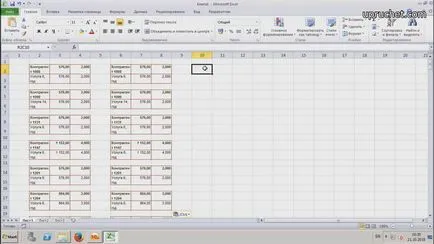
Apoi am pus formula
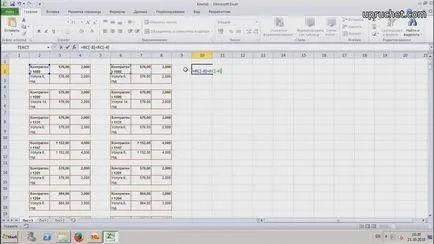
M-am întins drumul lor în jos
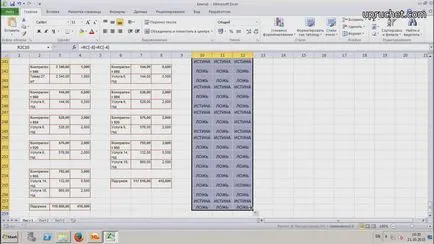
și am fost în căutarea în cazul în care liniile sunt divergente.
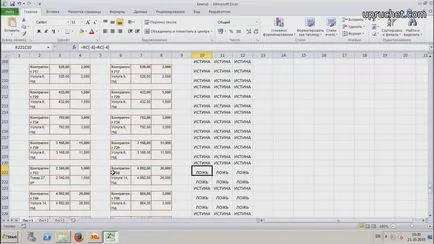
Acolo m-am uitat, sau pur și simplu a schimbat suma sau trebuie să mutați linia. Acesta este marcat cu roșu. Apoi formula pereprotyagival repetate la cât mai mult posibil.
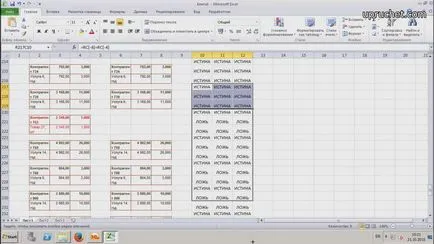
La un moment dat, desigur, am scris un algoritm care a început totul pentru a face pentru mine, dar, la urma urmei, utilizatorii obișnuiți nu este disponibil. În general, acum, sunt fericit să utilizeze o comparație, care este integrat în 1C și vă sfătuiască.
Acum, hai sa vorbim un pic despre salvarea setărilor de raport. În primul rând, acest subiect completează rapoarte care compară subiectul, deoarece, în scopul de a compara cu ușurință rapoarte reciproc - acestea trebuie să aibă setări identice. Și, desigur, este de dorit să se mențină aceste setări, mai degrabă decât de fiecare dată să-și amintească ce și în cazul în care doriți să instalați pentru a obține raportul, am dorit specii.
Să ne uităm la setările de raport salva pe exemplul raportului „vânzări“. Peste cap de la raportul „vânzări“. Acum, du-te la Setări, adăugați managerul de ieșire și îndepărtați mixul de ieșire.
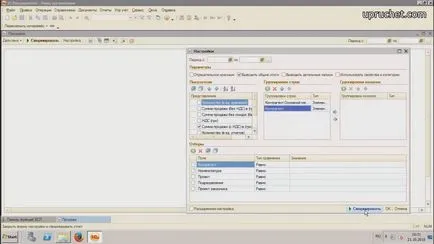
Acum, pentru a salva setarea, trebuie să faceți clic pe „Salvați setările“, această pictogramă lui.
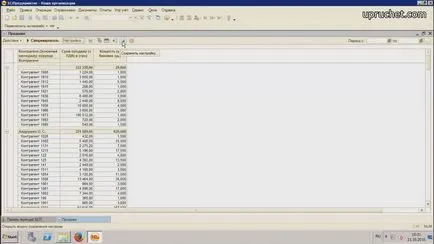
Apoi, faceți clic pe semnul plus verde. Noi numim tonul „Vânzările de manageri“ și apăsați „Select“.

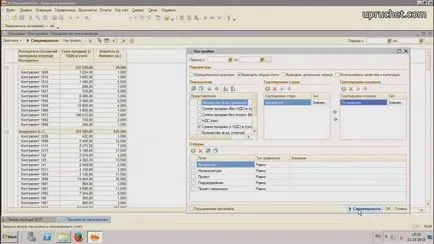
Acum salvați setarea „vânzări de săptămână.“
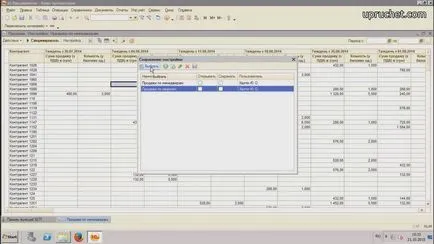
Acum ieși din raportul „vânzări“. Mergem din nou. După cum puteți vedea, setările revin la valorile implicite.
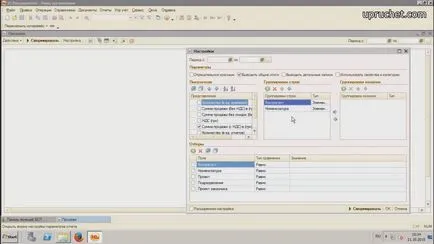
Acum, pentru a descărca setările de contact salvate anterior, trebuie să faceți clic pe această pictogramă de „Restore Settings“.
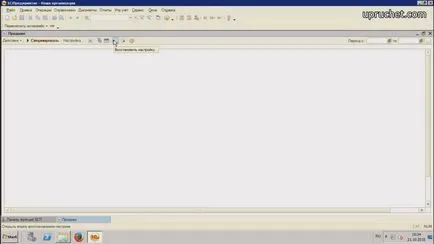
Să presupunem că încărcați „pe săptămână de la lansare.“ Forma.
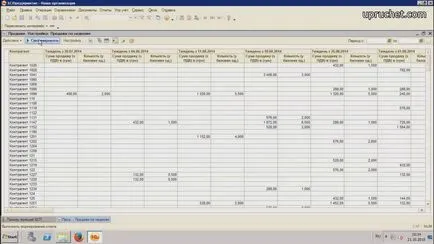
După cum vedeți, asta e de boot. Rețineți că perioada, de asemenea, a supraviețuit. Am lăsat gol, ceea ce înseamnă că datele de ieșire pentru întreaga perioadă de activitate în baza de date. În cazul în care la salvarea unui raport, am înregistrat o anumită perioadă de timp, ar fi încărcat. Cu toate acestea, nu există nici o problemă și se poate schimba după descărcare. Load „Vânzările de manageri.“ Forma.
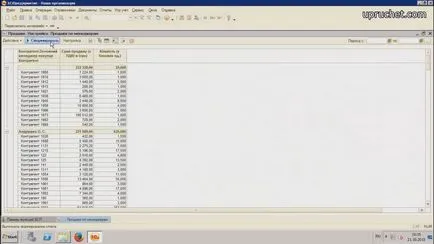
Yuri Hultin, director executiv al „furnizor de servicii de afaceri“.